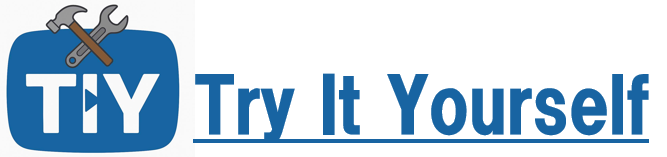スマートロック セサミ3をレビュー セサミ4と何が違う?

両手に荷物を抱えたり、子供を抱っこした状態で玄関のカギを開けたい。そんな時皆さんはどうしますか?一度荷物を置いてポケットもしくはバックから鍵を取り出してから鍵を開けるというのが普通ですかね。その作業、面倒だと思ったことはないでしょうか?そんな時はスマートロックです。自宅のカギに取り付けて、玄関に近づくと勝手に鍵が開いてくれるのです。私はセサミ3(SESAME3)というスマートロックを導入しました。オートロック機能や、手ぶら解錠機能(玄関に近づくと解錠してくれる)、アプリ上での家族との鍵の共有など様々な機能がついています。今回実際にセサミ3を使用してみてどうだったかをレビューしていきます。皆さんも快適なキーレス生活を始めてみませんか?
1.セサミ3とは
セサミ3はCANDY HOUSEという会社が出しているスマートロックです。特徴はなんと言ってもコンパクトで高機能なのに安い!!お値段5800円。使用できる機能は以下の通り。
・スマホによる鍵の開け閉め
・オートロック
・手ぶら解錠(玄関に近づくと鍵が開く)
・鍵のシェア(QRコードを読み込むだけで鍵を家族や友人にシェアできる)
・NFCタグ対応(スマホをタグにかざすだけで開け閉めできる。)
・AppleWatchから操作可能
・スマートスピーカー対応
・Wifi接続により接続の待ち時間ゼロ。
※通常はBluetooth接続ですが、数秒の接続時間がかかります。別売りのWifi端末を導入することでその接続時間をなくすことができます。
他社品は2万円以上するものも多いのにもかかわらず、5800円でこの機能はコスパ最強と言っても過言ではありません。
2.セサミ3とセサミ4の違い
私が導入したのはセサミ3ですが、2021年の9月9日に最新版のセサミ4が発表されています。セサミ3とセサミ4の違いは大きく3つです。
①構造最適化により、故障率が1/50になった。
②構造最適化による部品点数の削減により、修理にかかる時間が1/4になった。
③施錠時の音を80%カット。
④電池性能の向上(1550mAh⇒1800mAh, バッテリー持ちの改善)。
価格はセサミ3では5800円でしたが、機能改善しているのにもかかわらずセサミ4は4980円となり、より安く提供されています。セサミ3を購入済みの私としては悔しい限りです。特に③の解錠時の音についてはセサミ3で少し気になると思っていた項目なのでそこが改善されているのは素晴らしいです。企業努力が感じられます。
⇒ご購入はこちら_CANDY HOUSE Amazon_セサミ3
3.取り付け方
購入すると下写真のようなパッケージで届きます。分かりやすい説明書が入っているのでその通りに作業すれば取り付けることができます。ご参考まで我が家の鍵を例としてご紹介します。
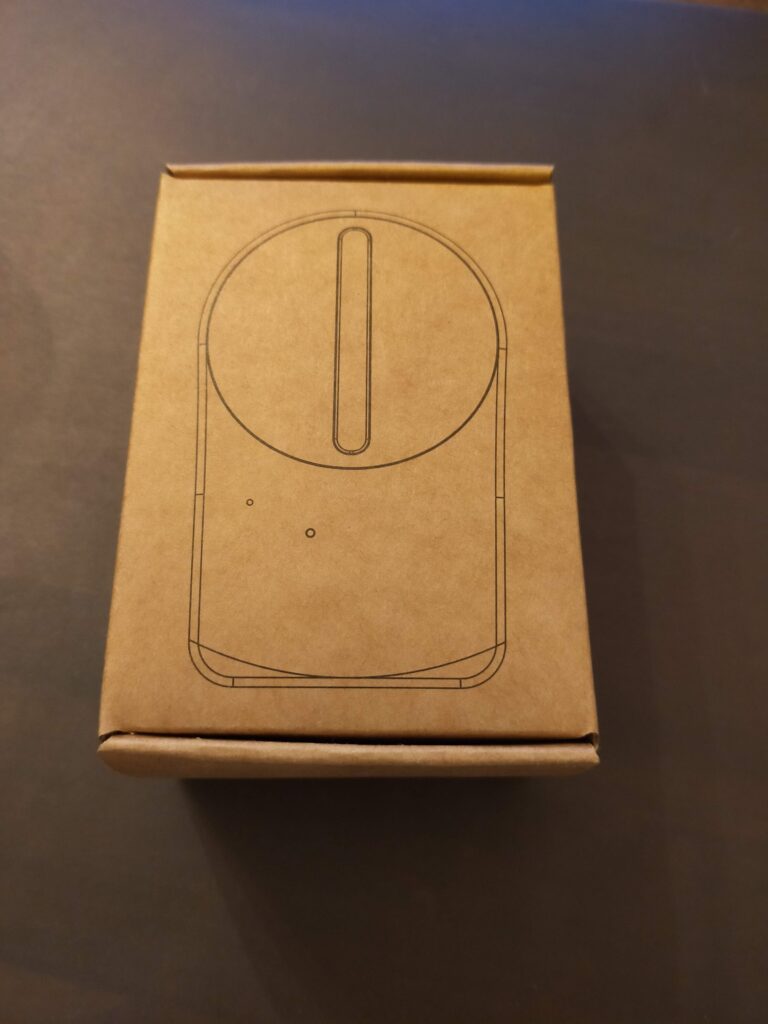




まずは取り付ける鍵部分がどんな形状か確認します。鍵のつまみが丁度ハマるようにセサミ3のつまみ(赤矢印)を調整します。小さいドライバーが附属しているのでそれを使用してネジを外して調整します。


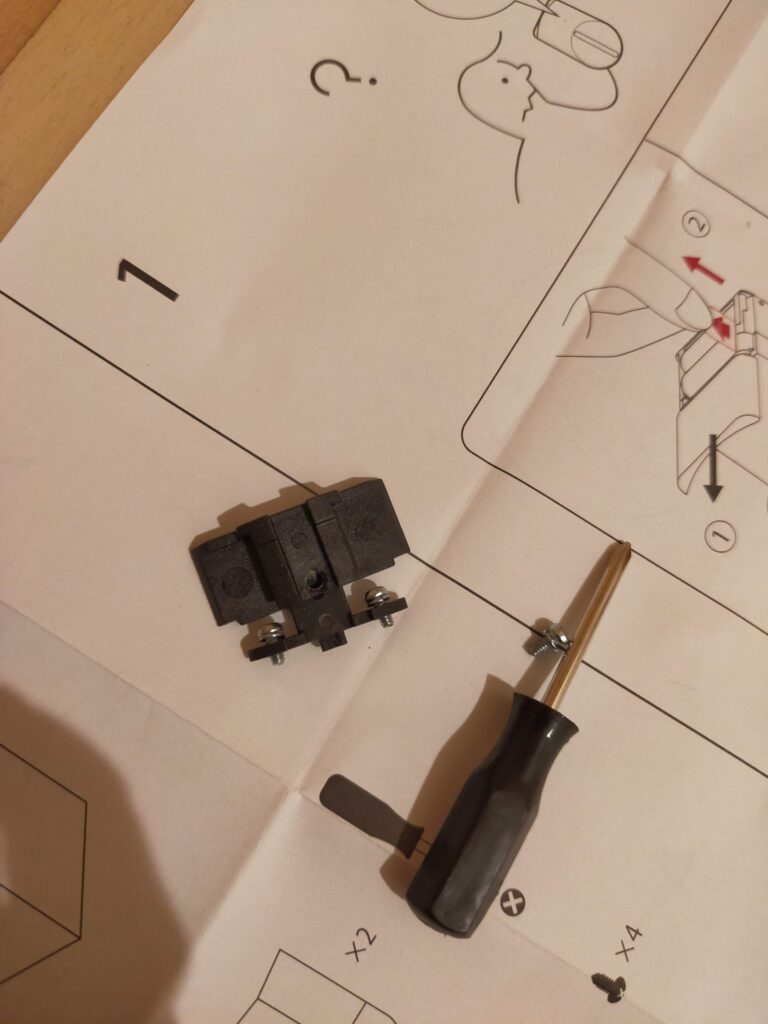

我が家の鍵はつまみのボタンを押さないと回らないタイプだったため、ガムテープで補強し、常にボタンが押されている状態になるように工夫しています。今回は自分で対応しましたが、このような特殊な鍵の場合でも専用アダプターが用意されている場合があります(参考)。さらに、それでも対応できない場合はCANDYHOUSEに問い合わせることで専用のアダプターを3Dプリンターで作成してくれます。セサミは強力な両面テープを使って張り付けることになりますが、我が家のカギはセサミを張り付ける部分が山型になっておりうまく取り付けられない構造でしたが、取り付け金具を少し曲げて山形にフィットさせることでうまく貼り付けできました。このように皆さんの家の鍵の形状によって取り付けに少し工夫が必要になる可能性もありますが、困ったときは問い合わせすれば必ず返信をいただくことができますのでそちらで対応可能です(sesame@candyhouse.co)。


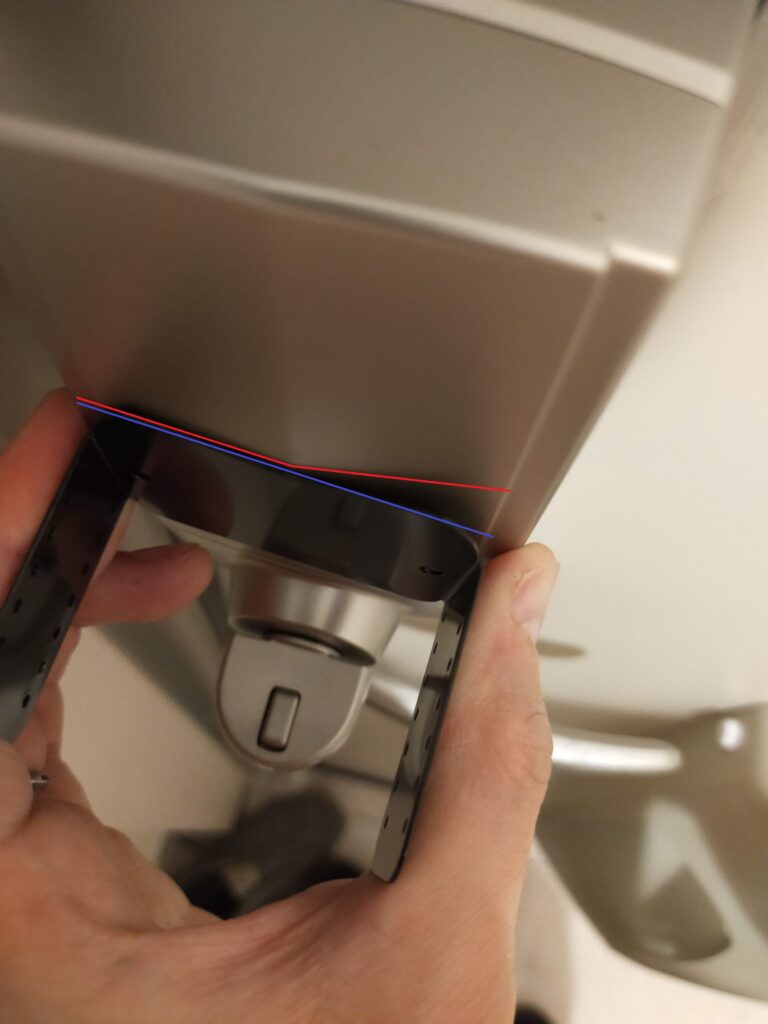
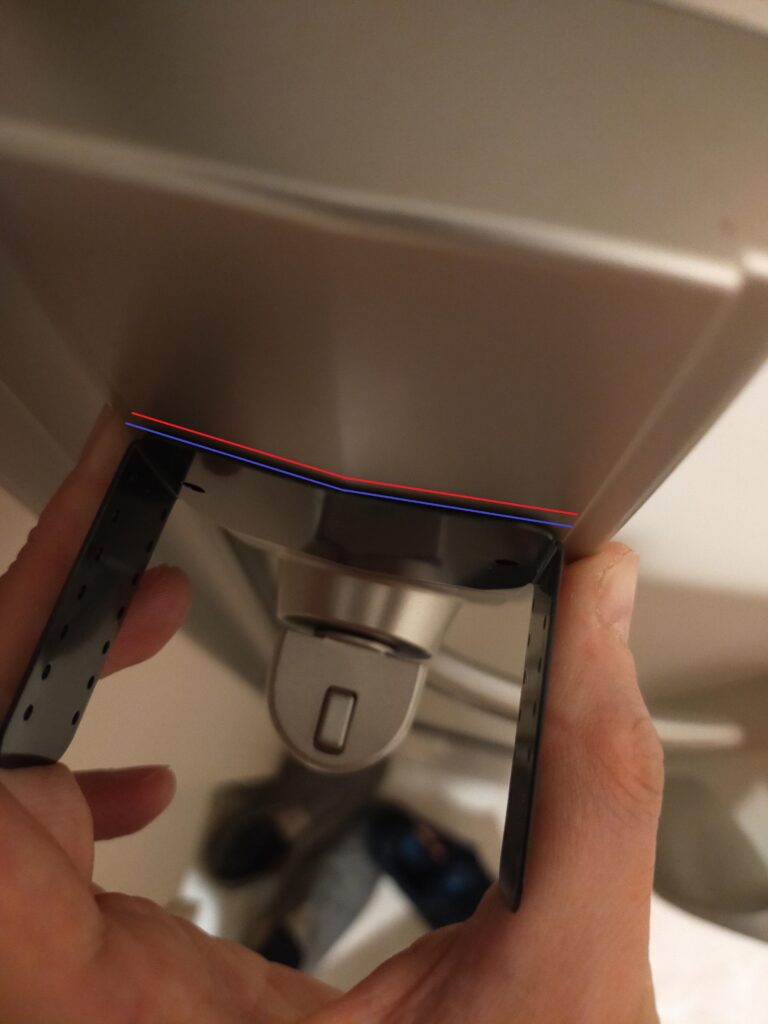
最終的に写真のように強力な両面テープで取り付け金具を鍵部分に取り付け、そこにセサミ本体をねじ止めすることで取り付けが完了です。

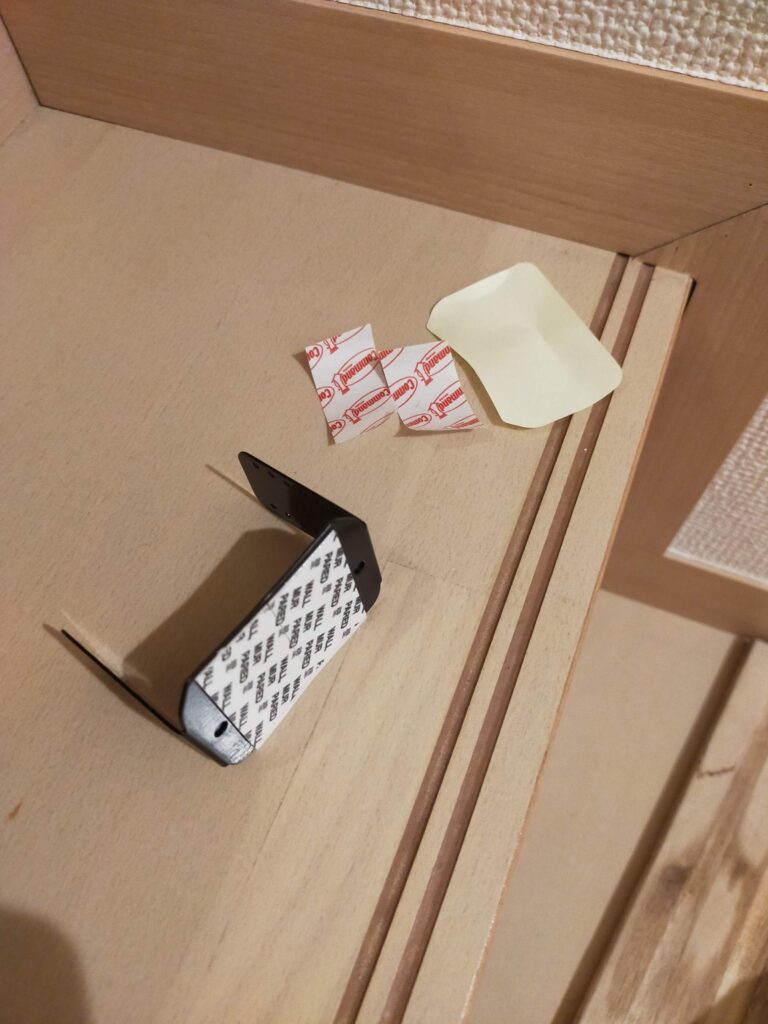


今回ご紹介したのは特殊なケースで、取り付けに工夫がいる例となりましたが、普通の鍵の場合はもっと簡単に取り付けることができます。
4.アプリ設定
続いてアプリの設定です。まずセサミのアプリをダウンロードします。(Android, iPhone)
ここからはAndroidの画面での説明です。
■デバイスの登録
取り付けたセサミを認識する作業です。
①赤〇のセサミアプリを開く
②緑〇のプラスボタンをタップ
③青▢の「新規デバイス」をタップ
④赤▢の「セサミ」を選択
これでセサミが登録されました。
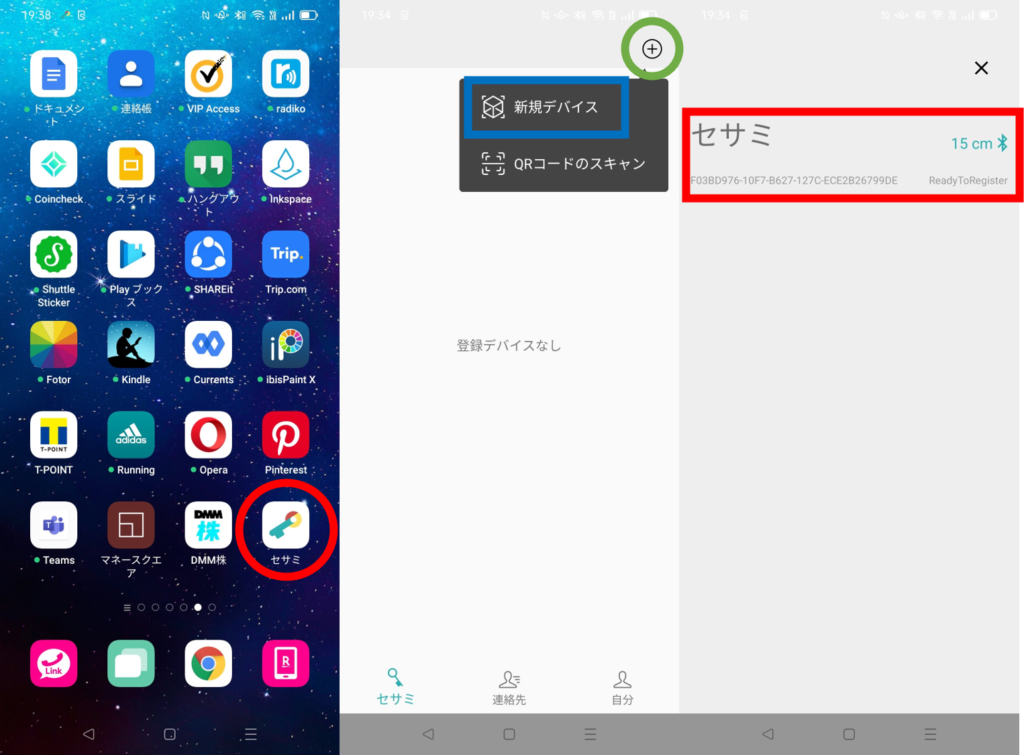
■鍵の位置決め
施錠の時の鍵の位置と解錠の時の鍵の位置を決定します。
①オレンジ▢の「セサミ」をタップ
②オレンジ〇の「・・・」をタップ
③緑▢の「角度の設置」をタップ
④鍵を閉めた状態で赤▢をタップすると、解錠位置として記憶される
⑤鍵を開けた状態で青▢をタップすると、解錠位置として記憶される
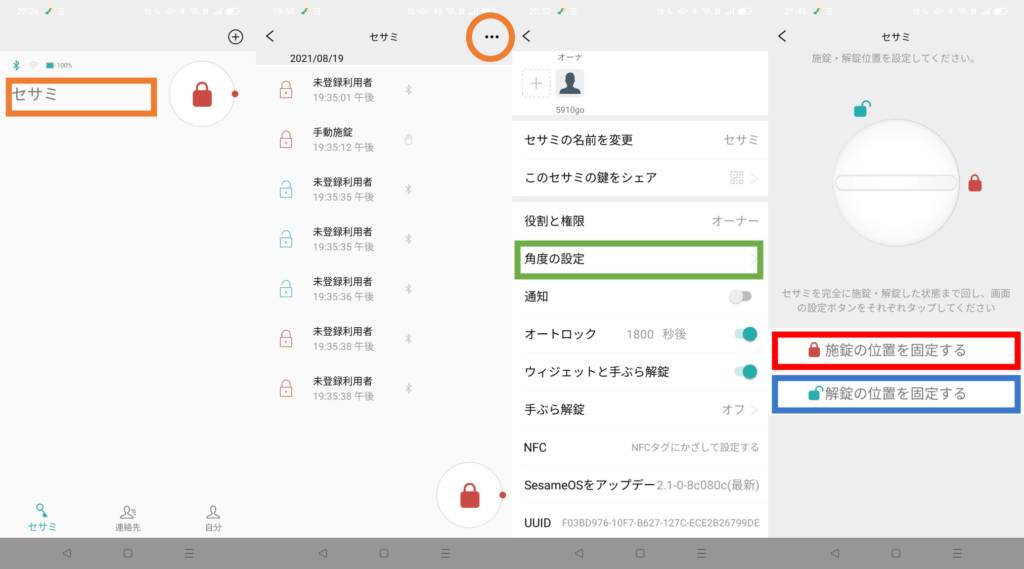
これで設定完了です。
5.オートロック,手ぶら解錠機能,NFCタグ
続いて、オートロック、手ぶら解錠機能、NFCタグの設定をしていきます。
■オートロック
解錠後に自動で施錠することができ、何分後に施錠するか設定することができます。
①オレンジ▢の「セサミ」をタップ
②オレンジ〇の「・・・」をタップ
③紫▢の「オートロック」にチェックを入れ、ロックされる時間を選択
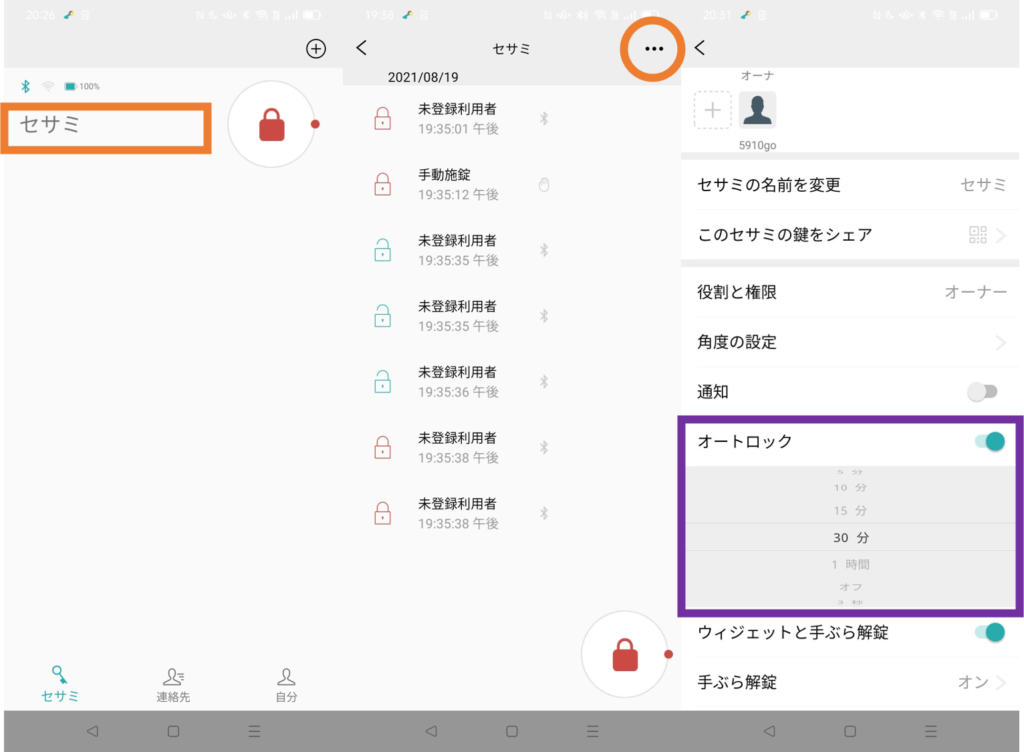
■手ぶら解錠機能
帰宅時に自動で解錠する機能です。あるGPS領域から出たことを認識し、再びそのGPC領域に入ると施錠されます。
①青▢の「ウィジェットと手ぶら解錠」にチェックを入れる
②青▢の「手ぶら解錠」をタップ
③青〇の「タブら解錠」にチェックを入れる
④黄色▢でGPSの範囲を決定する
※この赤枠から一度出たのち、再び入ってBluetoothが接続されると解錠される
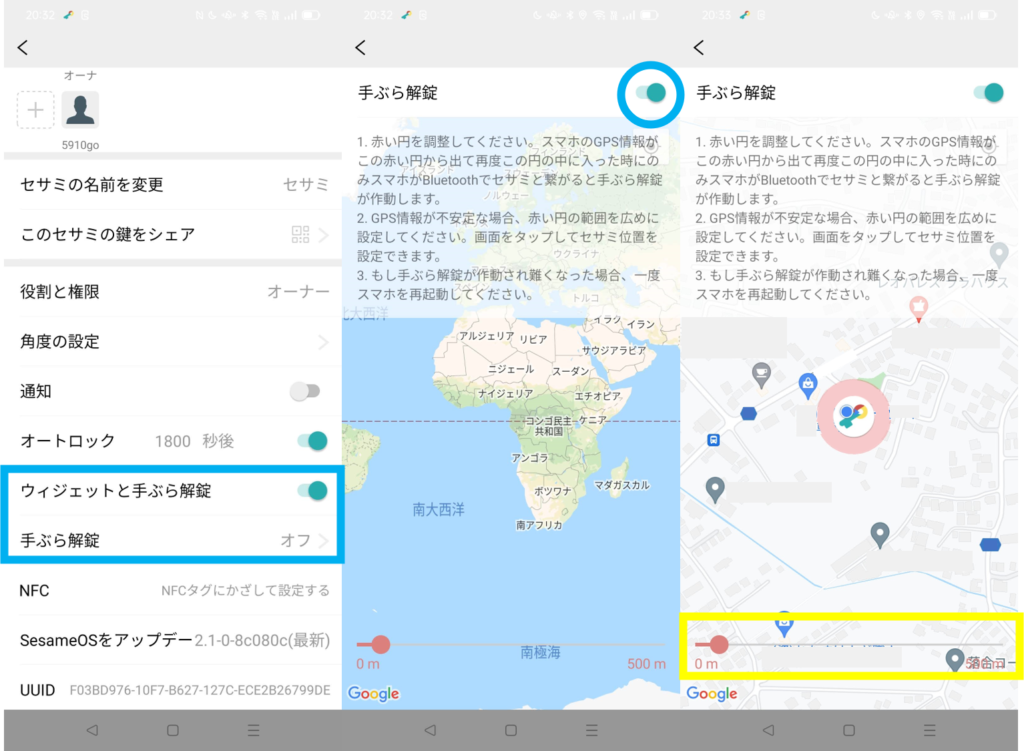
■NFCタグ
NFCタグにスマホをかざすと解錠、施錠ができます。iPoneではロック画面でNFCを認識しますが、Androidでは認識しないためログインが必要です。
①オレンジ▢の「セサミ」をタップ
②オレンジ〇の「・・・」をタップ
③緑▢のNFCの欄が「NFCタグにかざして設定する」になっていることを確認
④NFCタグにスマホをかざす
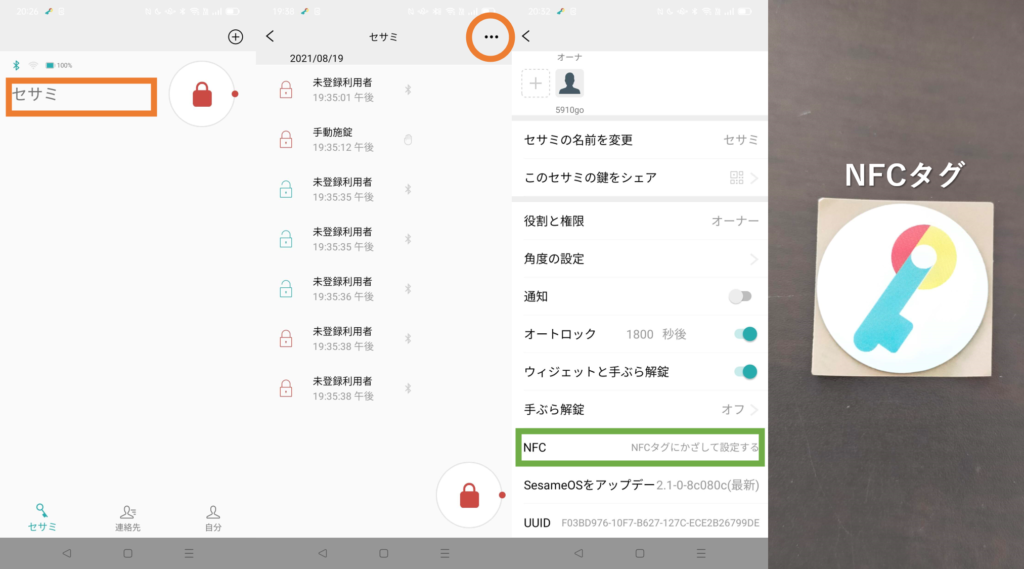
6.アプリ上での鍵の共有
QRコードを読み込むだけで鍵を共有することができ、家族やゲストでも解錠、施錠が可能になります。
①オレンジ▢の「セサミ」をタップ
②オレンジ〇の「・・・」をタップ
③緑▢のNFCの欄が「このセサミのカギをシェア」をタップ
④「オーナー,マネジャー,ゲスト」から適切なものを選択する
オーナー:全ての管理が可能(オーナー、マネジャー、ゲストの鍵のシェア、削除)
マネジャー:マネジャーキー、ゲストキーの鍵のシェア、削除
ゲスト:鍵のシェア不可、遠隔(WiFiモジュール経由)での操作不可、履歴閲覧不可、角度の設定・オートロック設定不可
④表示されたQRコードを読み込む
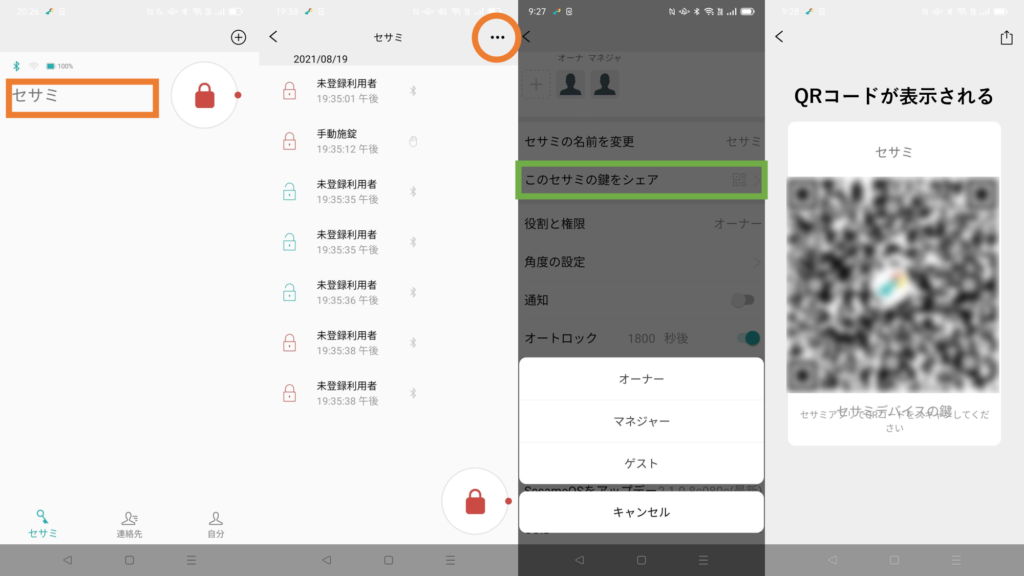
7.セサミ3の使用感
ここまでで大まかな設定は終わりました。実際に使用した感想を書いていきます。
鍵の開け閉めの方法は大きく3つ。
①ログイン画面のプッシュ通知から操作
セサミのアプリを一度起動させると、ログイン画面にプッシュ通知がでます。そこから赤〇の鍵ボタンを押すと鍵の開け閉めが可能です。外出先から帰ってきてスマホを出して、このボタンを押すことになりますが、Bluetoothとの接続に少し時間がかかるので操作できるまで数秒かかります。ということで①はスマホを取り出す手間と接続までのタイムラグがあることが改善ポイントです。
※WiFiモジュールを導入すると接続までのタイムラグは解消されます。⇒WiFiモジュールはこちら
②NFCタグでの操作
オレンジ▢のNFCタグにスマホをかざすことで鍵の開け閉めができます。こちらはスマホを出すだけで開け閉めができるのですが、Androidの場合、ロック画面ではNFCが作動せずログインしないといけないというのがネックです。電源ボタンを押す⇒ログインする⇒スマホをかざすという動作が必要になり、①とあまり変わらないかむしろ面倒な感じです。iPhoneの場合はロック画面の状態でNFCは作動するようなので比較的快適だと思われます。
③オートロックと手ぶら解錠機能を使用
オートロックで自動で鍵が閉まり、帰宅した際に自動で鍵が開く機能です。オートロックは設定した時間が過ぎると自動で鍵が閉まります。手ぶら解錠機能は、家を出て設定したGPS範囲から出ると青▢の手ぶらボタンが緑色になり、その後帰宅すると緑▢のように手ぶらボタンの緑色が消え、鍵が解錠されます。オートロックと手ぶら解錠機能の併用は非常に快適です。スマホを取り出す必要もなく、家を出るだけでOKです。たまに帰宅してもうまく解錠してくれないことがありますが、そこはGPSの領域をうまく調整することで多少は解消されるようです。もう一つ悩みどころとしてはオートロックの時間をどれくらいに設定するかです。あまり短くしすぎるとゴミ出しなど少し家を出た際に締め出されてしまう可能性があります。ただ長くしすぎると、家を出た後、無人の状態で鍵が開いている時間が発生してしまいます。現実的には家を出る際には①か②の方法で鍵を閉めていくのが良いでしょう。
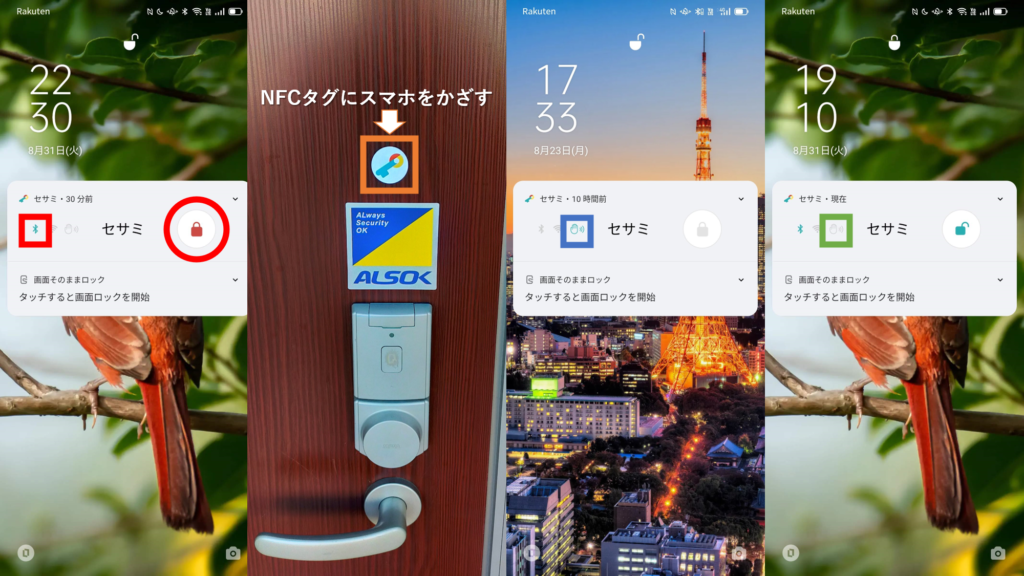
8.まとめ
✅セサミ3の取り付けは簡単だが、取り付ける鍵のタイプによっては工夫が必要。
✅セサミ3のアプリ設定は簡単で使いやすい。鍵の共有もQRコードを読み込むだけ。
✅セサミ3の手ぶら解錠機能が快適。
⇒★Amazonでセサミ3を購入!!★
⇒こちらの記事もオススメ
OPPO Reno3 A オススメの初期設定